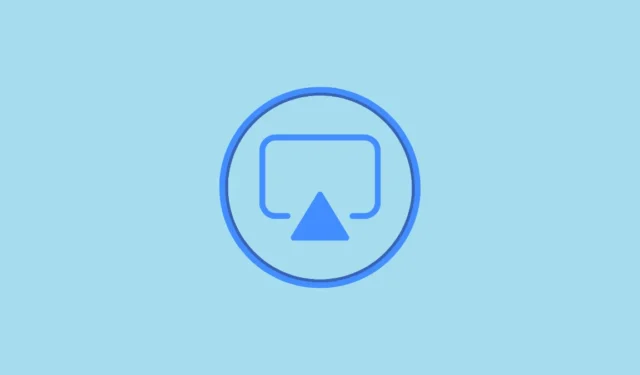
AirPlay è un servizio fantastico per lo streaming di contenuti dal tuo iPhone a un dispositivo compatibile. Tuttavia, i PC Windows non rientrano in tale elenco. Ma non devi perdere del tutto AirPlay se sei un utente iPhone con un PC Windows. Sebbene non esistano soluzioni native, ci sono molte app di terze parti che puoi utilizzare.
Sebbene non sia lo stesso livello di comodità del semplice tocco di un dispositivo compatibile dalle impostazioni AirPlay senza alcuna configurazione aggiuntiva, è la cosa migliore più vicina. Esistono molte app di terze parti che puoi utilizzare, ma abbiamo riscontrato che X-Mirage è la scelta più semplice.
Utilizzo di X-Mirage per AirPlay su Windows
X-Mirage funziona in modalità completamente wireless per eseguire il mirroring dello schermo del tuo iPhone sul tuo PC Windows. Funziona essenzialmente come ricevitore per AirPlay e non richiede molti sforzi per renderlo operativo. Funziona anche perfettamente senza troppi ritardi. L’app è installabile gratuitamente e offre una prova gratuita di 7 giorni (anche se è possibile estendere i giorni) e la licenza per un singolo PC costa $ 19,99. Offre anche GoogleCast oltre ad AirPlay.
Sebbene la pagina ufficiale affermi che è compatibile solo fino a iOS 14 e Windows 10, funziona perfettamente con il mio iPhone con iOS 17 e il PC Windows 11. Sia che tu voglia utilizzare AirPlay su Windows per presentazioni o divertimento, X-Mirage è un’ottima scelta.
- Per iniziare, visita la pagina di download di X-Mirage e scarica la versione corretta (32 bit/64 bit) per il tuo PC.

- Esegui il
.exefile dai download e segui le istruzioni visualizzate sullo schermo per completare l’installazione. - Una volta completata l’installazione, l’app si aprirà e inizierà a funzionare subito.
- Tuttavia, se desideri riconfigurare qualsiasi impostazione, passa alla scheda “Impostazioni”. Qui puoi cambiare il nome del dispositivo AirPlay (come apparirà sul tuo telefono), modificare le impostazioni di ottimizzazione, impostare una password, ecc.

Mirroring dello schermo con X-Mirage
Ora, per riprodurre AirPlay dal tuo iPhone su Windows, devi assicurarti che entrambi i dispositivi siano connessi alla stessa rete Wi-Fi.
- Successivamente, apri il Centro di controllo sul tuo iPhone (scorri verso il basso dall’angolo in alto a destra).
- Tocca l’icona “Screen Mirroring”.
- Quindi, tocca “X-Mirage [Nome dispositivo]” dall’elenco.
- Il mirroring dello schermo verrà avviato immediatamente e tutto ciò che fai sul tuo iPhone verrà riflesso sul tuo PC.

- Per interrompere il mirroring dello schermo, vai di nuovo al Centro di controllo e apri le impostazioni di Mirroring dello schermo. Quindi, tocca “Interrompi mirroring”. Puoi anche chiudere la finestra AirPlay sul tuo PC per interrompere il mirroring.

Streaming di musica, film e altri contenuti
Invece di eseguire il mirroring dell’intero schermo utilizzando AirPlay, puoi anche eseguire il mirroring solo del contenuto che desideri guardare/ascoltare per proteggere la tua privacy. Fornisce inoltre maggiore comodità poiché puoi controllare lo streaming dallo schermo del tuo telefono con AirPlay mentre ti godi i contenuti sul grande schermo.
- Nel video/audio che stai riproducendo, tocca il pulsante “AirPlay” sullo schermo.
- Quindi seleziona “X-Mirage” dall’elenco.
- Solo il contenuto verrà riprodotto tramite AirPlay sul tuo computer e non sull’intero schermo del telefono.

- Per trasmettere le tue foto/video, tocca il pulsante “Condividi” in basso a sinistra e seleziona “AirPlay” dal foglio Condividi.
- Quindi, seleziona “X-Mirage” dalle opzioni.
Altre app da considerare
Esistono anche altre app di terze parti che puoi provare a utilizzare AirPlay su Windows. Abbiamo raccolto le migliori alternative da prendere in considerazione.
- AirServer: l’app AirServer è un’altra ottima opzione per utilizzare AirPlay su Windows e funziona anche con Miracast e GoogleCast. Offre anche una prova gratuita di 30 giorni. Consente inoltre la trasmissione dello schermo da più dispositivi contemporaneamente.
- AirDroid Cast: con AirDroid Cast, puoi facilmente eseguire il mirroring del tuo iPhone sul tuo PC Windows. Tuttavia, l’app AirDroid non è solo una soluzione per utilizzare AirPlay su Windows. Si tratta di una soluzione più completa che offre il mirroring dello schermo per quasi tutti i tipi di dispositivi e offre anche il controllo remoto per i dispositivi, il che può creare confusione per gli utenti che non necessitano di una soluzione così completa. Inoltre non è un’app gratuita e viene fornita con un abbonamento mensile.
- LonelyScreen: questa è un’altra semplice app che ti consente di trasmettere il tuo iPhone al tuo PC Windows utilizzando AirPlay. Ma a LonelyScreen possono mancare alcune funzionalità fornite con altre app.
Essere in grado di utilizzare AirPlay dal tuo iPhone al tuo PC Windows colma il divario tra i tuoi dispositivi e ti consente di goderti lo spazio sul grande schermo del tuo PC per presentazioni o anche solo per divertimento.




Lascia un commento